word2007更改文档中某一节的布局或格式
可以使用分节符更改文档中一个或多个页面的布局或格式。例如,可以将单栏页某部分的布局设置为双栏。可以划分文档中的章,使各章的页码从 1 开始;还可以为文档的节创建不同的页眉或页脚。
注释:在 Microsoft Office Word 2007 中,可以从新的页面设计样式库选择多个页布局。例如,单击“新建页”设计样式库中的页面布局选项,可以添加含有双栏节的单栏页。
图1
1、设置为单栏格式的节
2、设置为双栏格式的节
本文内容
●可插入的分节符类型
●更改文档布局或格式
●删除对文档布局的更改
可插入的分节符类型
分节符用于创建文档中某部分的布局或格式更改。您可以更改每个节的以下格式:
●页边距
●纸张大小或方向
●打印机纸张来源
●页面边框
●页面文字的垂直对齐方式
●页眉和页脚 (页眉和页脚:页眉可由文本或图形组成,出现在一节中每页的顶端。页脚出现在每页的底端。页眉和页脚经常包括页码、章节标题、日期和作者姓名。)
●分栏
●页码编排
●编排行号
●脚注和尾注
注释
分节符用于控制在它前面的文字的节格式。如果删除分节符,还会同时删除节中文本的格式。该文本将成为下节的一部分,并采用下节的格式设置。例如,如果使用分节符划分文档的章,然后删除第 2 章开头的分节符,则第 1 章与第 2 章会处于同一节并仅采用第 2 章原来使用的格式。
控制文档最后一部分的分节符不作为文档的一部分显示出来。若要更改文档格式,请在文档的最后一段中单击。
下面的示例演示可插入的分节符的类型(在每个插图中,双虚线代表分节符)。
“下一页”命令插入一个分节符,并在下一页上开始新节。此类分节符对于在文档中开始新的一章尤其有用。
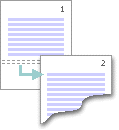
图2
插入分节符
“连续”命令插入一个分节符,新节从同一页开始。连续分节符对于在页上更改格式(如不同数量的分栏)很有用。

图3
“奇数页”或“偶数页”命令插入一个分节符,新节从下一个奇数页或偶数页开始。如果希望文档各章始终从奇数页或偶数页开始,请使用“奇数页”或“偶数页”分节符选项。
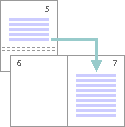
图4
更改文档布局或格式
1.单击要进行格式更改的位置。
可以选择文档的一部分并在其前后插入一对分节符。
插入分节符
2.在“页面布局”选项卡上的“页面设置”组中,单击“分隔符”。
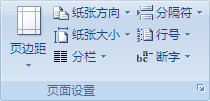
图5
3.在“分节符”分组中,单击与所需格式更改类型相对应的分节符类型。
例如,如果要将文档分隔为不同章节,则可能希望每章都从奇数而开始。可以在“分节符”组中单击“奇数页”。
删除对文档布局的更改
分节符定义了文档的格式更改发生的位置。如果删除分节符,还会同时删除节中文本的格式。该文本将成为下节的一部分,并采用下节的格式设置。
确保您处于草稿视图 (草稿视图:显示文本格式设置和简化的页面布局的视图。在普通视图下,可以方便地进行大多数编辑和格式设置操作。),以便查看双虚线分节符。
1.选择要删除的分节符。
2.按 Delete。
栏 目:office激活
本文地址:https://fushidao.cc/wangzhanyunying/13290.html
您可能感兴趣的文章
- 08-11Office365和Office2021有何区别?Office365和2021的区别介绍
- 08-11office365和2016区别哪个好?office365和2016区别详细介绍
- 08-11怎么看office是永久还是试用?office激活状态查看方法教学
- 08-11Office产品密钥在哪里查找?买电脑送的office激活码查看方法
- 08-11Office要如何去卸载?卸载Office最干净的方法
- 08-11Office打开不显示内容怎么办?Office打开文件不显示解决教程
- 08-11Office365和Office2021有何区别?Office365和Office2021区别介绍
- 08-11Office怎么安装到d盘?Office默认安装在c盘怎么改到d盘
- 08-11Office怎么安装?电脑如何下载office办公软件安装教程
- 08-11Office怎么激活?四种方法免费永久激活Office


阅读排行
- 1Office365和Office2021有何区别?Office365和2021的区别介绍
- 2office365和2016区别哪个好?office365和2016区别详细介绍
- 3怎么看office是永久还是试用?office激活状态查看方法教学
- 4Office产品密钥在哪里查找?买电脑送的office激活码查看方法
- 5Office要如何去卸载?卸载Office最干净的方法
- 6Office打开不显示内容怎么办?Office打开文件不显示解决教程
- 7Office365和Office2021有何区别?Office365和Office2021
- 8Office怎么安装到d盘?Office默认安装在c盘怎么改到d盘
- 9Office怎么安装?电脑如何下载office办公软件安装教程
- 10Office怎么激活?四种方法免费永久激活Office
推荐教程
- 07-012025最新office2010永久激活码免费分享,附office 2010激活工具
- 11-30正版office2021永久激活密钥
- 11-25怎么激活office2019最新版?office 2019激活秘钥+激活工具推荐
- 11-22office怎么免费永久激活 office产品密钥永久激活码
- 11-25office2010 产品密钥 永久密钥最新分享
- 11-30全新 Office 2013 激活密钥 Office 2013 激活工具推荐
- 11-22Office2016激活密钥专业增强版(神Key)Office2016永久激活密钥[202
- 07-01怎么免费获取2025最新office2016专业增强版永久激活密钥/序列号
- 11-25正版 office 产品密钥 office 密钥 office2019 永久激活
- 07-01office365怎么永久激活?2025.5最新office,office365序列号推荐






